电脑截图查找方法是什么?查找步骤有哪些?
35
2024-07-20
在使用U盘存储文件的过程中,我们有时会发现一些文件夹神秘地消失了,无法在U盘中找到。这通常是因为这些文件夹被隐藏了,需要我们采取一些措施来显示出来。本文将介绍几种方法来显示隐藏在U盘中的文件夹,以方便我们找回丢失的数据。

使用“显示隐藏文件和文件夹”功能
通过使用Windows操作系统提供的“显示隐藏文件和文件夹”功能,可以轻松地显示U盘中的隐藏文件夹。打开Windows资源管理器,并点击工具栏上的“文件”选项卡。接着,在下拉菜单中选择“文件夹选项”,进入文件夹选项设置界面。在“查看”选项卡下方找到“隐藏已知文件类型的扩展名”和“隐藏受保护的操作系统文件(推荐)”两个选项,并取消勾选。点击“应用”和“确定”按钮即可显示出隐藏在U盘中的文件夹。
使用命令提示符显示隐藏文件夹
如果无法通过上述方法显示出隐藏的文件夹,可以尝试使用命令提示符来解决。按下Win+R键,打开“运行”窗口,并输入“cmd”命令,打开命令提示符窗口。接着,在命令提示符窗口中输入“attrib-h-r-s/s/dX:\*.*”(其中的X为U盘的盘符),然后按下回车键执行命令。稍等片刻,隐藏的文件夹就会被显示出来了。
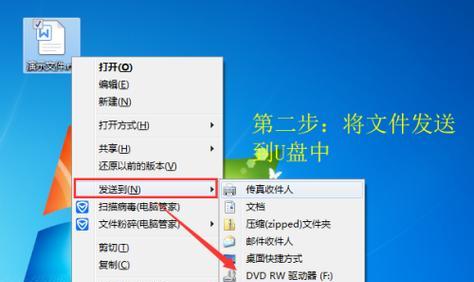
使用专业文件恢复软件
如果以上方法仍然无法找回隐藏的文件夹,可以考虑使用专业的文件恢复软件。市面上有很多优秀的文件恢复软件,例如Recuva、EaseUSDataRecoveryWizard等。只需将U盘连接到电脑上,并使用这些软件进行扫描和恢复操作,就能找回隐藏的文件夹。
检查病毒感染
有时,隐藏文件夹的原因是U盘被病毒感染了。我们需要进行一次全面的病毒扫描,以确保U盘中的文件夹没有被病毒隐藏。选择一个可信赖的杀毒软件,对U盘进行全盘扫描,并清除所有潜在的病毒威胁。
查看U盘属性
隐藏文件夹有时也可能是因为U盘属性设置的问题。我们可以右键点击U盘图标,选择“属性”选项,然后在“属性”窗口中查看是否有“隐藏”的属性选项被勾选。如果有,只需取消勾选该选项,隐藏文件夹就会显示出来。
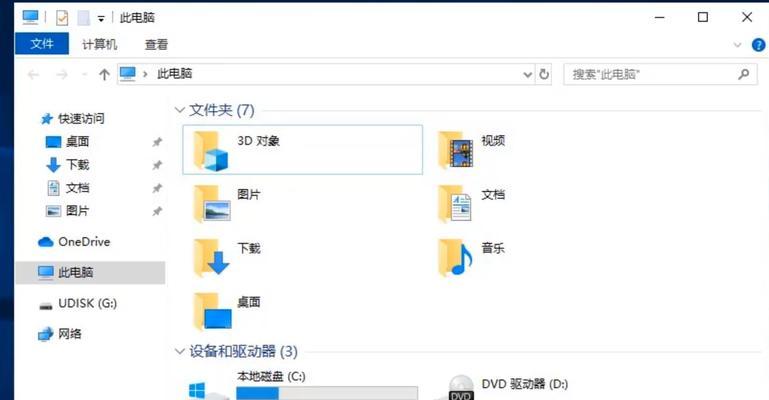
检查U盘连接
有时隐藏文件夹的原因可能是U盘连接不良或连接端口有问题。我们可以尝试更换U盘的连接端口,或者使用另一根USB数据线进行连接。如果U盘连接正常,隐藏文件夹通常会自动显示出来。
修改注册表项
在一些特殊情况下,我们可能需要修改Windows注册表项来显示隐藏文件夹。这种方法需要谨慎操作,不熟悉注册表的用户不建议使用。按下Win+R键,打开“运行”窗口,并输入“regedit”命令,打开注册表编辑器。在注册表编辑器窗口中依次展开以下路径:HKEY_CURRENT_USER\Software\Microsoft\Windows\CurrentVersion\Explorer\Advanced。接着,找到名为“Hidden”的注册表项,并将其值修改为“1”。重启电脑即可显示出隐藏的文件夹。
备份重要数据
在进行显示隐藏文件夹的操作之前,我们应该意识到这可能会对U盘中的文件产生影响,在操作之前最好先备份重要的数据。可以将U盘中的文件复制到计算机硬盘或其他存储设备中,以防止数据的丢失。
清理U盘垃圾文件
有时隐藏文件夹可能是因为U盘中堆积了大量的垃圾文件导致的。我们可以使用系统自带的磁盘清理工具,对U盘进行垃圾文件清理。选择U盘的盘符,勾选需要清理的文件类型,并点击“确定”按钮进行清理操作。清理完垃圾文件后,隐藏文件夹可能会显示出来。
调整文件夹选项
除了调整“显示隐藏文件和文件夹”选项外,我们还可以调整其他文件夹选项来显示隐藏的文件夹。可以取消勾选“隐藏已知文件类型的扩展名”和“隐藏受保护的操作系统文件(推荐)”两个选项,以及勾选“显示隐藏的文件、文件夹和驱动器”选项。这样一来,隐藏的文件夹就能够被显示出来。
使用第三方文件管理工具
除了系统自带的资源管理器外,我们还可以使用一些第三方的文件管理工具来显示隐藏文件夹。这些工具通常提供了更多的功能和选项,能够更加灵活地显示和管理隐藏的文件夹。
修复U盘错误
隐藏文件夹有时也可能是因为U盘发生了一些错误或损坏。我们可以使用Windows自带的磁盘检查工具来修复U盘错误。打开资源管理器,右键点击U盘图标,选择“属性”选项,在“工具”选项卡下找到“错误检查”按钮,并点击进行错误检查和修复操作。
更新系统
隐藏文件夹问题可能也与操作系统版本相关,较旧的操作系统可能会出现一些兼容性问题。我们可以尝试更新操作系统到最新版本,以获得更好的兼容性和稳定性,从而解决隐藏文件夹显示问题。
联系专业人士
如果尝试了以上方法仍然无法显示隐藏的文件夹,我们可以考虑寻求专业人士的帮助。他们通常具备更深入的技术知识和经验,能够更好地解决这类问题。
通过本文介绍的多种方法,我们可以轻松地显示隐藏在U盘中的文件夹。无论是使用系统自带的功能、命令提示符、专业文件恢复软件还是其他技巧,都能帮助我们找回丢失的数据并解锁隐藏文件夹。在使用这些方法时,我们应该谨慎操作,确保数据的安全性,并在操作之前备份重要的文件。希望本文对解决隐藏文件夹显示问题有所帮助。
版权声明:本文内容由互联网用户自发贡献,该文观点仅代表作者本人。本站仅提供信息存储空间服务,不拥有所有权,不承担相关法律责任。如发现本站有涉嫌抄袭侵权/违法违规的内容, 请发送邮件至 3561739510@qq.com 举报,一经查实,本站将立刻删除。